2015.5 OPEL VIVARO B displej
[x] Cancel search: displejPage 64 of 145
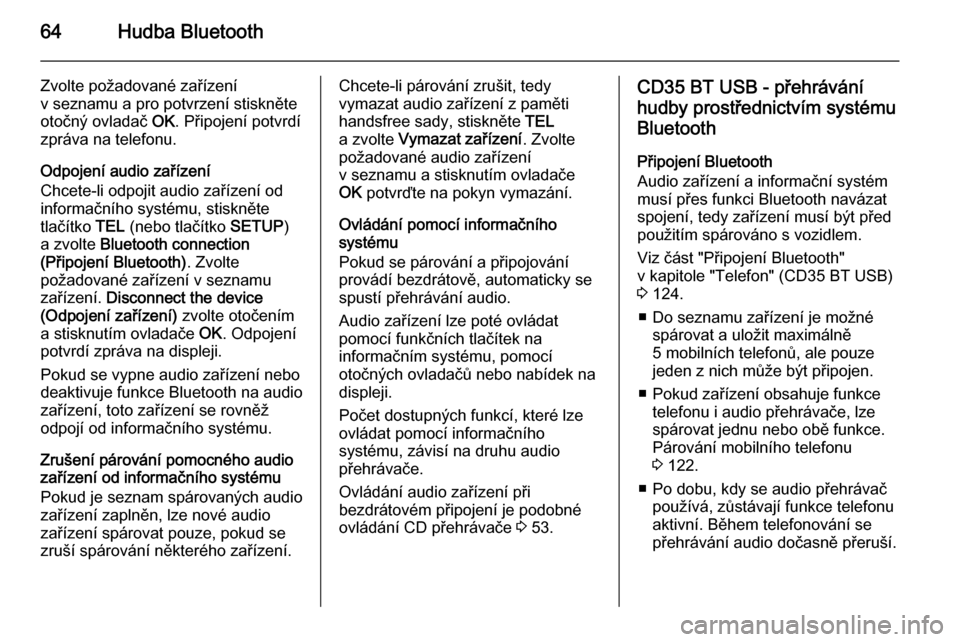
64Hudba Bluetooth
Zvolte požadované zařízení
v seznamu a pro potvrzení stiskněte
otočný ovladač OK. Připojení potvrdí
zpráva na telefonu.
Odpojení audio zařízení
Chcete-li odpojit audio zařízení od
informačního systému, stiskněte
tlačítko TEL (nebo tlačítko SETUP)
a zvolte Bluetooth connection
(Připojení Bluetooth) . Zvolte
požadované zařízení v seznamu
zařízení. Disconnect the device
(Odpojení zařízení) zvolte otočením
a stisknutím ovladače OK. Odpojení
potvrdí zpráva na displeji.
Pokud se vypne audio zařízení nebo
deaktivuje funkce Bluetooth na audio
zařízení, toto zařízení se rovněž
odpojí od informačního systému.
Zrušení párování pomocného audio
zařízení od informačního systému
Pokud je seznam spárovaných audio
zařízení zaplněn, lze nové audio
zařízení spárovat pouze, pokud se
zruší spárování některého zařízení.Chcete-li párování zrušit, tedy
vymazat audio zařízení z paměti
handsfree sady, stiskněte TEL
a zvolte Vymazat zařízení . Zvolte
požadované audio zařízení
v seznamu a stisknutím ovladače
OK potvrďte na pokyn vymazání.
Ovládání pomocí informačního
systému
Pokud se párování a připojování
provádí bezdrátově, automaticky se
spustí přehrávání audio.
Audio zařízení lze poté ovládat
pomocí funkčních tlačítek na
informačním systému, pomocí
otočných ovladačů nebo nabídek na
displeji.
Počet dostupných funkcí, které lze
ovládat pomocí informačního
systému, závisí na druhu audio
přehrávače.
Ovládání audio zařízení při
bezdrátovém připojení je podobné
ovládání CD přehrávače 3 53.CD35 BT USB - přehrávání
hudby prostřednictvím systému Bluetooth
Připojení Bluetooth
Audio zařízení a informační systém
musí přes funkci Bluetooth navázat
spojení, tedy zařízení musí být před použitím spárováno s vozidlem.
Viz část "Připojení Bluetooth"
v kapitole "Telefon" (CD35 BT USB)
3 124.
■ Do seznamu zařízení je možné spárovat a uložit maximálně
5 mobilních telefonů, ale pouze
jeden z nich může být připojen.
■ Pokud zařízení obsahuje funkce telefonu i audio přehrávače, lze
spárovat jednu nebo obě funkce.
Párování mobilního telefonu
3 122.
■ Po dobu, kdy se audio přehrávač používá, zůstávají funkce telefonu
aktivní. Během telefonování se
přehrávání audio dočasně přeruší.
Page 65 of 145
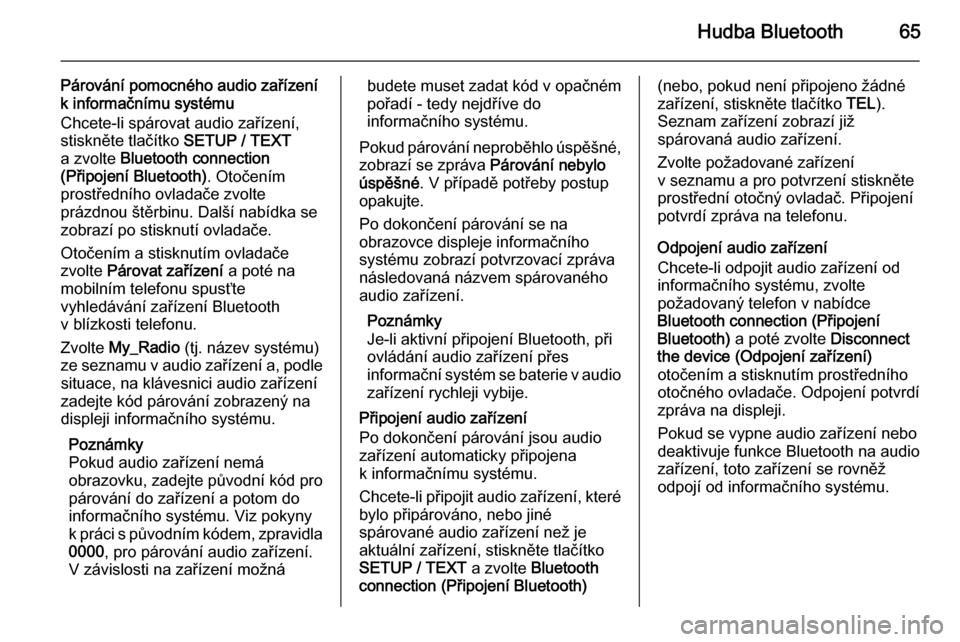
Hudba Bluetooth65
Párování pomocného audio zařízení
k informačnímu systému
Chcete-li spárovat audio zařízení,
stiskněte tlačítko SETUP / TEXT
a zvolte Bluetooth connection
(Připojení Bluetooth) . Otočením
prostředního ovladače zvolte
prázdnou štěrbinu. Další nabídka se
zobrazí po stisknutí ovladače.
Otočením a stisknutím ovladače
zvolte Párovat zařízení a poté na
mobilním telefonu spusťte
vyhledávání zařízení Bluetooth
v blízkosti telefonu.
Zvolte My_Radio (tj. název systému)
ze seznamu v audio zařízení a, podle situace, na klávesnici audio zařízení
zadejte kód párování zobrazený na
displeji informačního systému.
Poznámky
Pokud audio zařízení nemá
obrazovku, zadejte původní kód pro
párování do zařízení a potom do
informačního systému. Viz pokyny
k práci s původním kódem, zpravidla
0000 , pro párování audio zařízení.
V závislosti na zařízení možnábudete muset zadat kód v opačném
pořadí - tedy nejdříve do
informačního systému.
Pokud párování neproběhlo úspěšné, zobrazí se zpráva Párování nebylo
úspěšné . V případě potřeby postup
opakujte.
Po dokončení párování se na
obrazovce displeje informačního
systému zobrazí potvrzovací zpráva
následovaná názvem spárovaného audio zařízení.
Poznámky
Je-li aktivní připojení Bluetooth, při
ovládání audio zařízení přes
informační systém se baterie v audio
zařízení rychleji vybije.
Připojení audio zařízení
Po dokončení párování jsou audio
zařízení automaticky připojena
k informačnímu systému.
Chcete-li připojit audio zařízení, které bylo připárováno, nebo jiné
spárované audio zařízení než je
aktuální zařízení, stiskněte tlačítko
SETUP / TEXT a zvolte Bluetooth
connection (Připojení Bluetooth)(nebo, pokud není připojeno žádné
zařízení, stiskněte tlačítko TEL).
Seznam zařízení zobrazí již
spárovaná audio zařízení.
Zvolte požadované zařízení
v seznamu a pro potvrzení stiskněte
prostřední otočný ovladač. Připojení
potvrdí zpráva na telefonu.
Odpojení audio zařízení
Chcete-li odpojit audio zařízení od
informačního systému, zvolte
požadovaný telefon v nabídce
Bluetooth connection (Připojení
Bluetooth) a poté zvolte Disconnect
the device (Odpojení zařízení)
otočením a stisknutím prostředního
otočného ovladače. Odpojení potvrdí
zpráva na displeji.
Pokud se vypne audio zařízení nebo
deaktivuje funkce Bluetooth na audio
zařízení, toto zařízení se rovněž odpojí od informačního systému.
Page 66 of 145
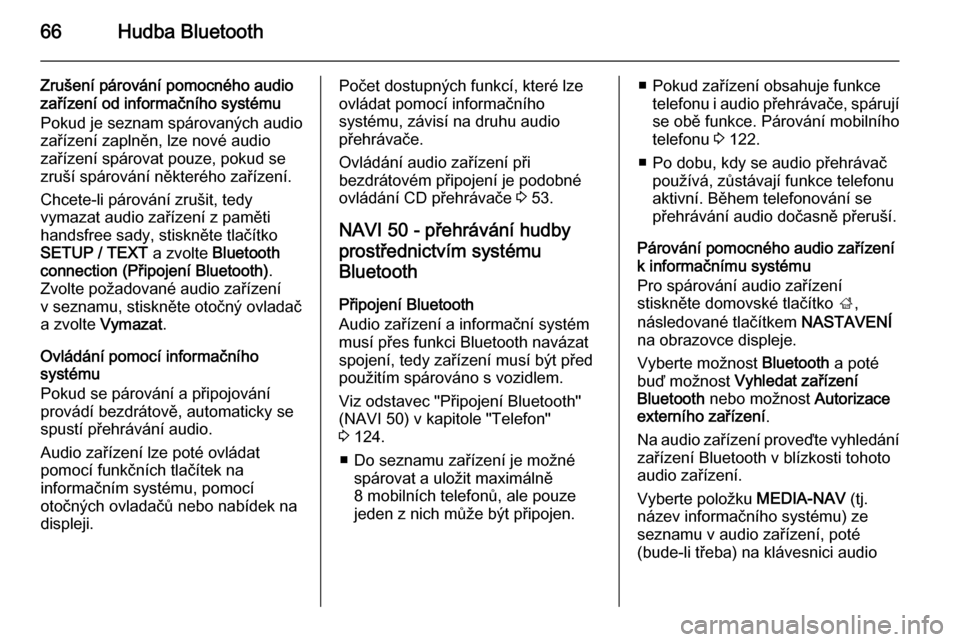
66Hudba Bluetooth
Zrušení párování pomocného audio
zařízení od informačního systému
Pokud je seznam spárovaných audio
zařízení zaplněn, lze nové audio
zařízení spárovat pouze, pokud se
zruší spárování některého zařízení.
Chcete-li párování zrušit, tedy
vymazat audio zařízení z paměti
handsfree sady, stiskněte tlačítko
SETUP / TEXT a zvolte Bluetooth
connection (Připojení Bluetooth) .
Zvolte požadované audio zařízení
v seznamu, stiskněte otočný ovladač
a zvolte Vymazat .
Ovládání pomocí informačního
systému
Pokud se párování a připojování
provádí bezdrátově, automaticky se
spustí přehrávání audio.
Audio zařízení lze poté ovládat
pomocí funkčních tlačítek na
informačním systému, pomocí
otočných ovladačů nebo nabídek na
displeji.Počet dostupných funkcí, které lze
ovládat pomocí informačního
systému, závisí na druhu audio
přehrávače.
Ovládání audio zařízení při
bezdrátovém připojení je podobné
ovládání CD přehrávače 3 53.
NAVI 50 - přehrávání hudby
prostřednictvím systému
Bluetooth
Připojení Bluetooth
Audio zařízení a informační systém
musí přes funkci Bluetooth navázat
spojení, tedy zařízení musí být před použitím spárováno s vozidlem.
Viz odstavec "Připojení Bluetooth"
(NAVI 50) v kapitole "Telefon"
3 124.
■ Do seznamu zařízení je možné spárovat a uložit maximálně
8 mobilních telefonů, ale pouze
jeden z nich může být připojen.■ Pokud zařízení obsahuje funkce telefonu i audio přehrávače, spárují
se obě funkce. Párování mobilního
telefonu 3 122.
■ Po dobu, kdy se audio přehrávač používá, zůstávají funkce telefonu
aktivní. Během telefonování se
přehrávání audio dočasně přeruší.
Párování pomocného audio zařízení k informačnímu systému
Pro spárování audio zařízení
stiskněte domovské tlačítko ;,
následované tlačítkem NASTAVENÍ
na obrazovce displeje.
Vyberte možnost Bluetooth a poté
buď možnost Vyhledat zařízení
Bluetooth nebo možnost Autorizace
externího zařízení .
Na audio zařízení proveďte vyhledání
zařízení Bluetooth v blízkosti tohoto
audio zařízení.
Vyberte položku MEDIA-NAV (tj.
název informačního systému) ze
seznamu v audio zařízení, poté
(bude-li třeba) na klávesnici audio
Page 67 of 145
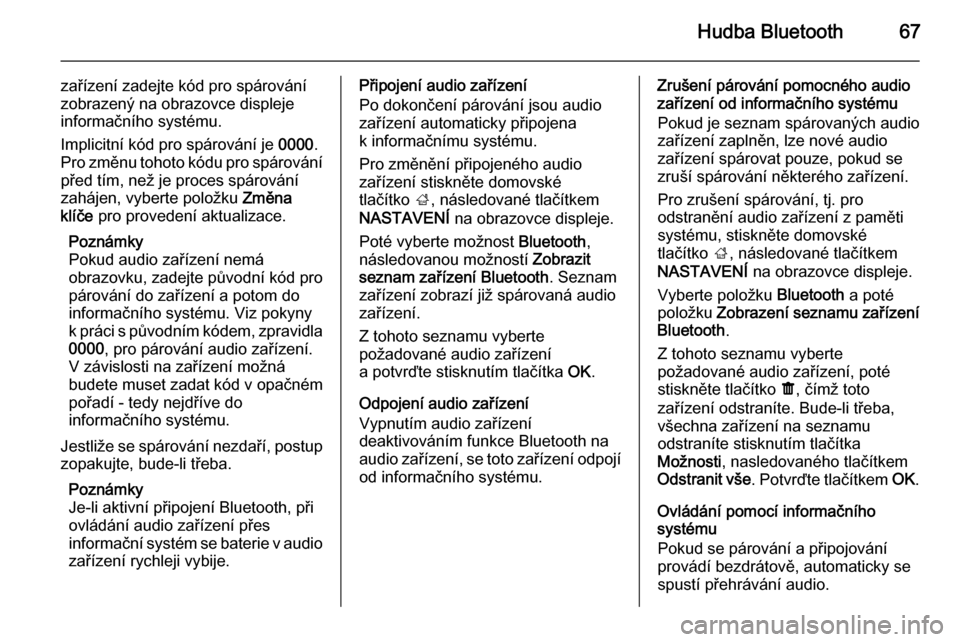
Hudba Bluetooth67
zařízení zadejte kód pro spárování
zobrazený na obrazovce displeje
informačního systému.
Implicitní kód pro spárování je 0000.
Pro změnu tohoto kódu pro spárování před tím, než je proces spárování
zahájen, vyberte položku Změna
klíče pro provedení aktualizace.
Poznámky
Pokud audio zařízení nemá
obrazovku, zadejte původní kód pro
párování do zařízení a potom do
informačního systému. Viz pokyny
k práci s původním kódem, zpravidla
0000 , pro párování audio zařízení.
V závislosti na zařízení možná
budete muset zadat kód v opačném
pořadí - tedy nejdříve do
informačního systému.
Jestliže se spárování nezdaří, postup
zopakujte, bude-li třeba.
Poznámky
Je-li aktivní připojení Bluetooth, při ovládání audio zařízení přes
informační systém se baterie v audio zařízení rychleji vybije.Připojení audio zařízení
Po dokončení párování jsou audio
zařízení automaticky připojena
k informačnímu systému.
Pro změnění připojeného audio
zařízení stiskněte domovské
tlačítko ;, následované tlačítkem
NASTAVENÍ na obrazovce displeje.
Poté vyberte možnost Bluetooth,
následovanou možností Zobrazit
seznam zařízení Bluetooth . Seznam
zařízení zobrazí již spárovaná audio zařízení.
Z tohoto seznamu vyberte
požadované audio zařízení
a potvrďte stisknutím tlačítka OK.
Odpojení audio zařízení
Vypnutím audio zařízení
deaktivováním funkce Bluetooth na audio zařízení, se toto zařízení odpojí od informačního systému.Zrušení párování pomocného audio
zařízení od informačního systému
Pokud je seznam spárovaných audio
zařízení zaplněn, lze nové audio
zařízení spárovat pouze, pokud se
zruší spárování některého zařízení.
Pro zrušení spárování, tj. pro
odstranění audio zařízení z paměti
systému, stiskněte domovské
tlačítko ;, následované tlačítkem
NASTAVENÍ na obrazovce displeje.
Vyberte položku Bluetooth a poté
položku Zobrazení seznamu zařízení
Bluetooth .
Z tohoto seznamu vyberte
požadované audio zařízení, poté
stiskněte tlačítko ë, čímž toto
zařízení odstraníte. Bude-li třeba, všechna zařízení na seznamu
odstraníte stisknutím tlačítka
Možnosti , nasledovaného tlačítkem
Odstranit vše . Potvrďte tlačítkem OK.
Ovládání pomocí informačního systému
Pokud se párování a připojování
provádí bezdrátově, automaticky se
spustí přehrávání audio.
Page 68 of 145
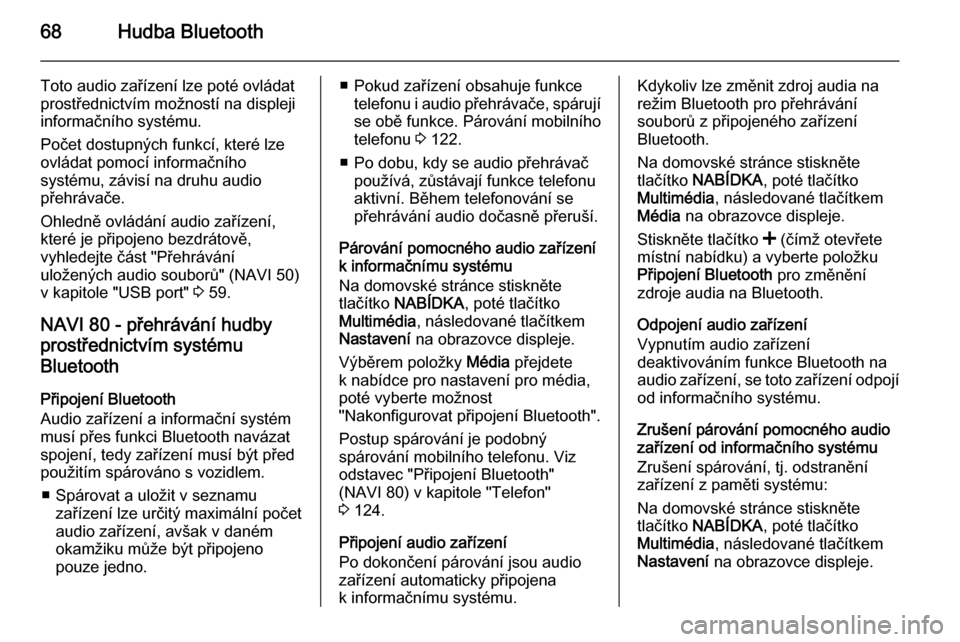
68Hudba Bluetooth
Toto audio zařízení lze poté ovládat
prostřednictvím možností na displeji informačního systému.
Počet dostupných funkcí, které lze ovládat pomocí informačního
systému, závisí na druhu audio
přehrávače.
Ohledně ovládání audio zařízení,
které je připojeno bezdrátově,
vyhledejte část "Přehrávání
uložených audio souborů" (NAVI 50)
v kapitole "USB port" 3 59.
NAVI 80 - přehrávání hudby prostřednictvím systému
Bluetooth
Připojení Bluetooth
Audio zařízení a informační systém
musí přes funkci Bluetooth navázat
spojení, tedy zařízení musí být před
použitím spárováno s vozidlem.
■ Spárovat a uložit v seznamu zařízení lze určitý maximální počet
audio zařízení, avšak v daném
okamžiku může být připojeno
pouze jedno.■ Pokud zařízení obsahuje funkce telefonu i audio přehrávače, spárují
se obě funkce. Párování mobilního
telefonu 3 122.
■ Po dobu, kdy se audio přehrávač používá, zůstávají funkce telefonu
aktivní. Během telefonování se přehrávání audio dočasně přeruší.
Párování pomocného audio zařízení
k informačnímu systému
Na domovské stránce stiskněte
tlačítko NABÍDKA , poté tlačítko
Multimédia , následované tlačítkem
Nastavení na obrazovce displeje.
Výběrem položky Média přejdete
k nabídce pro nastavení pro média,
poté vyberte možnost
"Nakonfigurovat připojení Bluetooth".
Postup spárování je podobný
spárování mobilního telefonu. Viz
odstavec "Připojení Bluetooth"
(NAVI 80) v kapitole "Telefon"
3 124.
Připojení audio zařízení
Po dokončení párování jsou audio
zařízení automaticky připojena
k informačnímu systému.Kdykoliv lze změnit zdroj audia na
režim Bluetooth pro přehrávání
souborů z připojeného zařízení
Bluetooth.
Na domovské stránce stiskněte
tlačítko NABÍDKA , poté tlačítko
Multimédia , následované tlačítkem
Média na obrazovce displeje.
Stiskněte tlačítko < (čímž otevřete
místní nabídku) a vyberte položku
Připojení Bluetooth pro změnění
zdroje audia na Bluetooth.
Odpojení audio zařízení
Vypnutím audio zařízení
deaktivováním funkce Bluetooth na
audio zařízení, se toto zařízení odpojí od informačního systému.
Zrušení párování pomocného audio
zařízení od informačního systému
Zrušení spárování, tj. odstranění
zařízení z paměti systému:
Na domovské stránce stiskněte
tlačítko NABÍDKA , poté tlačítko
Multimédia , následované tlačítkem
Nastavení na obrazovce displeje.
Page 69 of 145

Hudba Bluetooth69
Výběrem položky Média přejdete
k nabídce pro nastavení pro média,
poté vyberte možnost
"Nakonfigurovat připojení Bluetooth".
Postup pro zrušení spárování je
podobný spárování mobilního
telefonu. Viz odstavec "Připojení
Bluetooth" (NAVI 80) v kapitole
"Telefon" 3 124.
Ovládání pomocí informačního
systému
Pokud je zařízení spárováno
a připojeno bezdrátově, přehrávání
audia může začít automaticky.
Toto audio zařízení lze poté ovládat
prostřednictvím možností na displeji informačního systému.
Počet dostupných funkcí, které lze ovládat pomocí informačního
systému, závisí na druhu audio
přehrávače.
Ohledně ovládání audio zařízení,
které je připojeno bezdrátově,
vyhledejte část "Přehrávání
uložených audio souborů" (NAVI 80)
v kapitole "USB port" 3 59.
Page 70 of 145
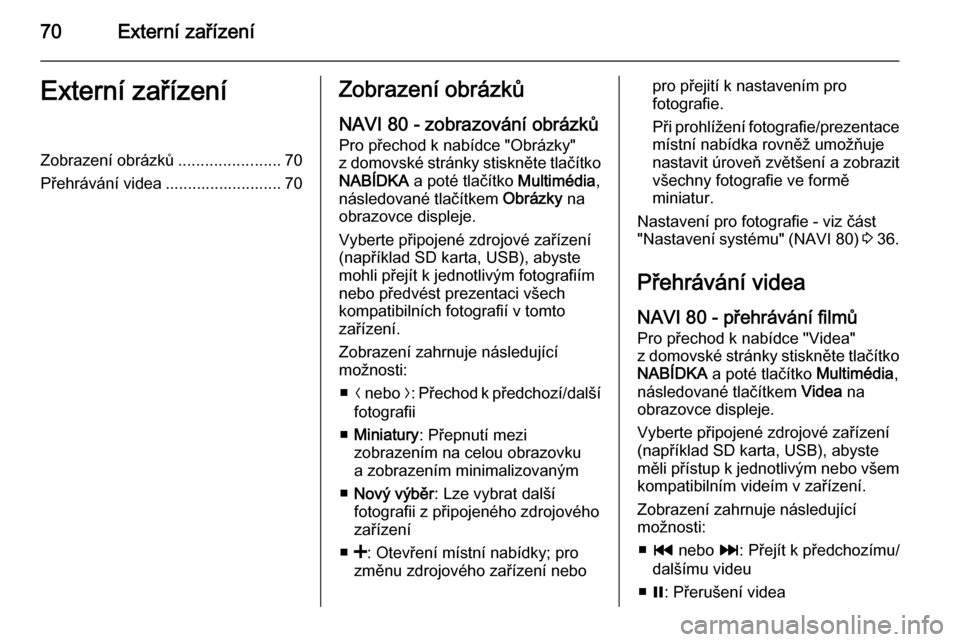
70Externí zařízeníExterní zařízeníZobrazení obrázků.......................70
Přehrávání videa .......................... 70Zobrazení obrázků
NAVI 80 - zobrazování obrázků
Pro přechod k nabídce "Obrázky"
z domovské stránky stiskněte tlačítko NABÍDKA a poté tlačítko Multimédia,
následované tlačítkem Obrázky na
obrazovce displeje.
Vyberte připojené zdrojové zařízení
(například SD karta, USB), abyste
mohli přejít k jednotlivým fotografiím
nebo předvést prezentaci všech
kompatibilních fotografií v tomto
zařízení.
Zobrazení zahrnuje následující
možnosti:
■ N nebo O: Přechod k předchozí/další
fotografii
■ Miniatury : Přepnutí mezi
zobrazením na celou obrazovku a zobrazením minimalizovaným
■ Nový výběr : Lze vybrat další
fotografii z připojeného zdrojového
zařízení
■ <: Otevření místní nabídky; pro
změnu zdrojového zařízení nebopro přejití k nastavením pro
fotografie.
Při prohlížení fotografie/prezentace
místní nabídka rovněž umožňuje nastavit úroveň zvětšení a zobrazit
všechny fotografie ve formě
miniatur.
Nastavení pro fotografie - viz část
"Nastavení systému" (NAVI 80) 3 36.
Přehrávání videa
NAVI 80 - přehrávání filmů
Pro přechod k nabídce "Videa"
z domovské stránky stiskněte tlačítko
NABÍDKA a poté tlačítko Multimédia,
následované tlačítkem Videa na
obrazovce displeje.
Vyberte připojené zdrojové zařízení
(například SD karta, USB), abyste
měli přístup k jednotlivým nebo všem kompatibilním videím v zařízení.
Zobrazení zahrnuje následující
možnosti:
■ t nebo v: Přejít k předchozímu/
dalšímu videu
■ =: Přerušení videa
Page 75 of 145
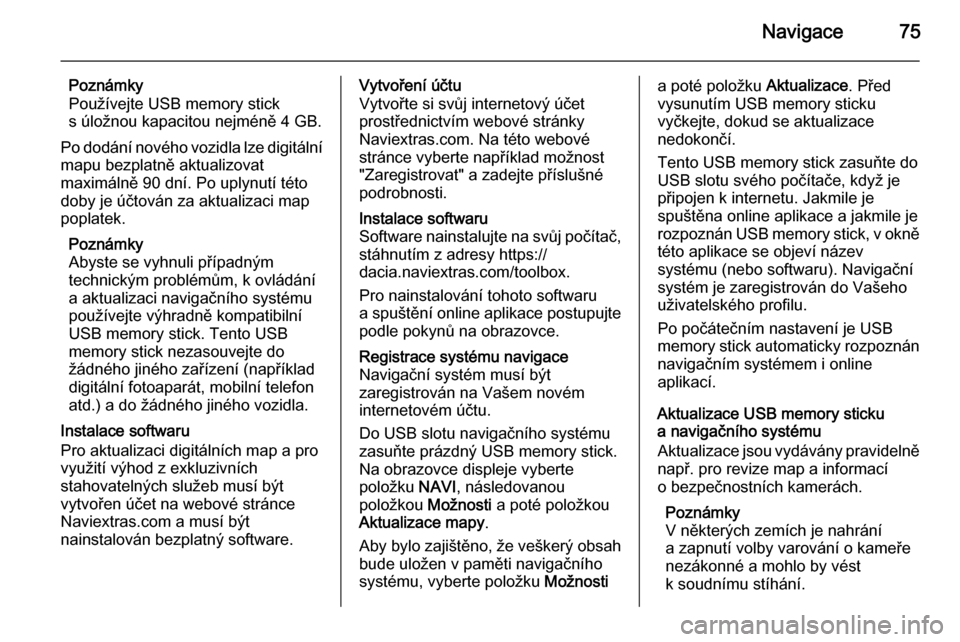
Navigace75
Poznámky
Používejte USB memory stick
s úložnou kapacitou nejméně 4 GB.
Po dodání nového vozidla lze digitální mapu bezplatně aktualizovat
maximálně 90 dní. Po uplynutí této
doby je účtován za aktualizaci map
poplatek.
Poznámky
Abyste se vyhnuli případným
technickým problémům, k ovládání
a aktualizaci navigačního systému používejte výhradně kompatibilní
USB memory stick. Tento USB
memory stick nezasouvejte do
žádného jiného zařízení (například
digitální fotoaparát, mobilní telefon atd.) a do žádného jiného vozidla.
Instalace softwaru
Pro aktualizaci digitálních map a pro
využití výhod z exkluzivních
stahovatelných služeb musí být
vytvořen účet na webové stránce
Naviextras.com a musí být
nainstalován bezplatný software.Vytvoření účtu
Vytvořte si svůj internetový účet
prostřednictvím webové stránky
Naviextras.com. Na této webové stránce vyberte například možnost
"Zaregistrovat" a zadejte příslušné
podrobnosti.Instalace softwaru
Software nainstalujte na svůj počítač,
stáhnutím z adresy https://
dacia.naviextras.com/toolbox.
Pro nainstalování tohoto softwaru
a spuštění online aplikace postupujte
podle pokynů na obrazovce.Registrace systému navigace
Navigační systém musí být
zaregistrován na Vašem novém
internetovém účtu.
Do USB slotu navigačního systému zasuňte prázdný USB memory stick.
Na obrazovce displeje vyberte
položku NAVI, následovanou
položkou Možnosti a poté položkou
Aktualizace mapy .
Aby bylo zajištěno, že veškerý obsah bude uložen v paměti navigačního
systému, vyberte položku Možnostia poté položku Aktualizace. Před
vysunutím USB memory sticku
vyčkejte, dokud se aktualizace
nedokončí.
Tento USB memory stick zasuňte do
USB slotu svého počítače, když je
připojen k internetu. Jakmile je
spuštěna online aplikace a jakmile je
rozpoznán USB memory stick, v okně této aplikace se objeví název
systému (nebo softwaru). Navigační
systém je zaregistrován do Vašeho
uživatelského profilu.
Po počátečním nastavení je USB
memory stick automaticky rozpoznán
navigačním systémem i online
aplikací.
Aktualizace USB memory sticku
a navigačního systému
Aktualizace jsou vydávány pravidelně např. pro revize map a informací
o bezpečnostních kamerách.
Poznámky
V některých zemích je nahrání
a zapnutí volby varování o kameře
nezákonné a mohlo by vést
k soudnímu stíhání.